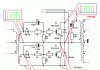Računala stalno rade, sustav i programi se ažuriraju. Zbog naših radnji, ili zbog grešaka u programima, ili možda zbog posljedica virusa, sustav može početi otkazivati. Naravno, gotovo svaki problem se može riješiti uz nečiju pomoć ili sami.
Mnogi ljudi žele sami napraviti popravak računala, ali postoji 5 stvari koje ne biste trebali raditi ako nemate iskustva ili barem 100% točne upute kako to učiniti kako treba. Umjesto da se problem koji se pojavio riješi, može ispasti još gore. Na Internetu postoji mnogo različitih informacija, kako u obliku članaka, tako iu video uputama korak po korak. Ali računalo je složen uređaj, pa se neke stvari isplati raditi samo s punim povjerenjem u ispravnost radnji.
Nemojte sami popravljati računalo ako to ne razumijete ili nemate precizne upute.Bolje je zamoliti prijatelja ili računalnog čarobnjaka za pomoć za malo novca ili barem koristiti pouzdane izvore informacija! Korisnicima početnicima savjetujem vam da pogledate video o programu kako biste optimizirali performanse računala i riješili probleme.
Kvar računala vrlo je neugodna stvar, međutim, u većini slučajeva moguć je popravak računala "uradi sam". To se posebno odnosi na modularne popravke – zamjenom problematičnog rezervnog dijela sličnim iz trgovine, vrlo vjerojatno ćete vratiti svoje računalo u radno stanje.
Nažalost, električne mreže u našoj zemlji, a posebno u njezinim zabačenim krajevima, praktički nisu zaštićene od raznih padova napona koji nastaju uslijed većih i manjih nesreća, grmljavine i drugih prirodnih i umjetnih čimbenika. Ako korisnici ne kupe dobar zaštitnik od prenapona opremljen stabilizatorom napona i struje i sigurnosnim sustavom, tada prije ili kasnije napajanje kućnog računala postaje neupotrebljivo. Nadopunjuje sliku i sve manju kvalitetu komponenti, uključujući PSU.
Kvar jedinice za napajanje ponekad je popraćen iskrama i glasnim pucketanjem, nakon čega možete pronaći tragove čađe na zidovima PSU-a ili tragove električnih kvarova u obliku spojene izolacije unutar jedinice. Ako je blok tiho "otišao", tragovi možda neće biti vidljivi, međutim, pobliže pogledajte kondenzatore ako izgledaju ovako:
Dakle, najvjerojatnije je razlog u njima. Možete pokušati lemiti, međutim, mnogo je lakše kupiti novu jedinicu. Za ugradnju morate odvrnuti četiri pričvrsna vijka, odspojiti sve konektore, ukloniti staru jedinicu, a zatim ugraditi novu, pričvrstiti je vijcima i vratiti sve na izvorna mjesta. Ova mala bilješka pomoći će vam da ispravno povežete uređaje:
Često izgorjelo napajanje uzrokuje više problema nego što se čini. Prolazeći kroz sebe struju s precijenjenim karakteristikama, PSU često daje uređajima veći naboj u smislu struje ili napona. To može oštetiti tvrdi disk ili optički disk. Međutim, razlozi neuspjeha mogu biti različiti - tvornički nedostaci, neispravni uvjeti rada, iscrpljivanje resursa. U slučaju pogona, ne biste trebali niti razmišljati o popravku - kupnja novog uređaja koštat će mnogo manje, nakon čega se mora ispravno spojiti. SATA konektori su postali de facto standard. Široki konektor je odgovoran za napajanje, a uski konektor je za prijenos podataka, osigurana je zaštita od pogrešne veze.
Kvaru tvrdog diska mogu prethoditi razne strane buke, udarci koje emitira mehanika pogona. Ako je mehanika netaknuta, možete pokušati promijeniti kontroler tvrdog diska:
Ako ste kupili novi tvrdi disk ili disk, oni moraju biti pravilno povezani. Inferiorna grana prvenstva, stari IDE standard, omogućuje spajanje napajanja tipa Molex i posebnog kabela koji može istovremeno raditi s do dva uređaja:
Važno je znati kojim redoslijedom instalirati kratkospojnike i spojiti uređaje tako da jedan od njih bude glavni, a drugi sekundarni. Dodatne informacije, u pravilu, nalaze se na posebnoj memo kartici otisnutoj na gornjem poklopcu uređaja:
SATA standard omogućuje rad samo jednog uređaja, tip veze je gore opisan. Ovako to izgleda:
Istodobno, Molex se ponekad koristi kao konektor za napajanje. Treba imati na umu da je prije uporabe uređaja potrebno osigurati njihovo sigurno pričvršćivanje na kućište pomoću posebnih zatvarača ili vijaka uključenih u komplet, to će ih zaštititi od pada unutar kućišta i osigurati prijenos vibracija uređaja na kućište i njihovo prigušivanje.
Ovu vrstu kvara možete utvrditi samo ako imate poznati radni RAM modul. U pravilu nema vanjskih znakova oštećenja.RAM je izrađen korištenjem vrlo malih dijelova i tehnoloških procesa koji isključuju njegov popravak. Možete pokušati obrisati kontakte modula alkoholom ili očistiti gumicom, ali ovaj postupak rijetko pomaže da ih vratite u život.
Posljedice mogu biti različite - korištenje memorijskog modula koji nije prikladan za ograničenja frekvencije, overclocking memorijske sabirnice, pregrijavanje, statički elektricitet. Simptomi slični neispravnosti modula uzrokovani su netočnom instalacijom RAM-a u kanale - prije instalacije pročitajte odgovarajući odjeljak priručnika za matičnu ploču. Uputa bi mogla izgledati ovako:
Instaliranje i uklanjanje modula treba biti iznimno oprezno - sami moduli i utori za njih su prilično krhki, pa je uporaba sile ovdje neprihvatljiva. Za pravilnu instalaciju, držite modul tako da se razdjelnik utora poravna s utorom u modulu, zatim postavite modul u utor i pritisnite s obje strane, osiguravajući ravnomjeran pritisak. Izgleda otprilike ovako:
Zasuni bi se tada trebali zatvoriti, osiguravajući da se moduli drže na mjestu i da su u sigurnom kontaktu. Da biste uklonili modul, dovoljno je saviti zasune i modul se može zamijeniti.
Svaki korisnik računala koji voli igre prije ili kasnije susreće se s kvarovima video kartice. Razlozi su očiti - dugotrajno korištenje grafičke kartice u načinu rada visokih performansi dovodi do raznih problema. Konstantna visoka temperatura uzrokuje toplinska oštećenja raznih elemenata, što može biti praćeno kvarom u električnim krugovima i kvarom pojedinih dijelova video kartice. Jedan od simptoma pregrijavanja može biti prisutnost trajnih ili privremenih "artefakata" - pruga, točkica i drugih elemenata koji su očito strani i prisutni u bilo kojem video načinu rada.
Samopopravak kartice je gotovo nemoguć. Maksimalno što možete pokušati učiniti je obnoviti izmjenu topline između čipa video kartice i sustava hlađenja, promijeniti ventilator ili par kondenzatora. Međutim, za to su potrebne određene vještine koje prosječan korisnik ne posjeduje uvijek.
Zamjena video kartice novom prilično je trivijalna - staru video karticu uklanjamo otpuštanjem pričvršćivača ili odvrtanjem vijaka držača, izvadimo karticu iz utora i ugradimo novu. Na ovo DIY popravak računala završava.
VIDEO
Često je najskuplji popravak ili zamjena kvarova tiču matične ploče i procesora. Ako procesor izgori, pomaže samo njegova zamjena novim koji odgovara konektoru. Važno je znati koja se utičnica koristi u određenom modelu procesora, obično su informacije o utičnici ispisane na samoj utičnici ili su navedene u dokumentaciji za matičnu ploču. Ovako izgleda utičnica modernih Intelovih procesora:
kada uključite računalo, hladnjak na procesoru se počinje okretati, ali nakon 2-3 sekunde. stane, nema signala na monitoru, kad ugasiš hladnjak na posto. ponovno uključen na 2-3 sekunde, napon PSU-a je tu. Prilikom odspajanja ATX 12v četverožilnog konektora pored proc.hladnjaka proc. ne isključuje. Je postotak van reda? Javi mi, hvala unaprijed.
Kako sami popraviti računalo ? U slučaju kvara, nisu svi korisnici spremni dati neispravan uređaj SC-u ili koristiti usluge stručnjaka koji popravljaju računala kod kuće. Mnogi pokušavaju (s različitim stupnjevima uspjeha) razumjeti kvar i popraviti ga bez intervencije izvana.Ako se usudite popraviti svoje računalo vlastitim rukama, morate znati osnovna načela njegova rada. Inače, u tome vam može pomoći prekrasna knjiga Scotta Mullera "Modernizacija i popravak računala". Pristupačnim i jednostavnim jezikom opisuje teme kao što su: povijest nastanka i razvoja računala, evolucija i dizajn procesora, principi rada matičnih ploča, tvrdih diskova i druge opreme, sastavljanje i nadogradnja računala.
Za uspješan popravak računala, poželjno je dobro poznavati materijal. Ova knjiga će vam pomoći u tome. Dobro će doći i posjedovanje vještina montaže i praksa popravljanja barem neke elektroničke opreme. I na kraju, ono najvažnije: morate imati glavu na ramenima i po mogućnosti ne praznu. Prilikom popravljanja računala morat ćete analizirati, uspoređivati, donositi zaključke, razmišljati... Ako tome niste skloni ili se smatrate rođenim humanitarcem, bolje je ne pokušavati.
Popravak računala mora započeti dijagnostikom . Kompetentna dijagnostika već je napola riješen problem! Da biste dijagnosticirali neispravno računalo, trebat će vam uslužni programi kao što su Memtest (test memorije), ViktoriaHDD (test tvrdog diska), AIDA64 (opće informacije o sustavu, testovi stresa, temperature komponenti). Veze za preuzimanje za svaki, dat ću u odjeljku koji odgovara njihovoj primjeni.
Ako prvi put popravljate računalo vlastitim rukama, kratka tablica kvarova bit će od velike pomoći. Morat ćete analizirati izgled komponenti, zvukove računala (BIOS POST signali). Treba napomenuti da ponekad čak i radno računalo možda neće dati nikakve POST BIOS zvučne signale zbog nedostatka zvučnika (također se naziva "visokotoncem") spojenog na pinove "SPEAKER" na matičnoj ploči.
Ponekad je čvrsto zalemljen na matičnu ploču, ponekad spojen kabelom, skriva se u drugim žicama koje idu na prednju ploču.
Ako ste se sami bavili popravkom računala ili se odlučili za to profesionalno, dodatni zvučnik, poznat i kao POST zvučnik, neće vam naštetiti.
Nijedna tehnika, čak i najskuplja, nije vječna. Stoga, koliko god tužno zvučalo, u svakom slučaju, jednog dana vaše računalo će otkazati. Ne, može se uključiti i nekako raditi, ali ne želimo raditi za računalo koje se zamrzava i usporava svake minute? Problem treba riješiti. Inače, ako još uvijek imate jamstveni rok, a sigurni ste da sami niste pridonijeli kvaru, bez oklijevanja predajte opremu pod jamstvom. Inače, pogledajte članak, zahvaljujući kojem ćete naučiti kako popraviti računalo vlastitim rukama .
Prije svega, ne morate odmah tražiti mehanički kvar. Moguće je da se vaše računalo zamrzne ili radi vrlo loše isključivo zbog zlonamjernog softvera (korisnici se vrlo često susreću s takvom smetnjom). Također, razlog može biti u nekim upravljačkim programima koji nisu prikladni za vaš sustav. Ili zato što su instalirali neku važnu, ali nelicenciranu verziju programa. U svakom slučaju, prvo se uvjerite da na računalu nema virusa, to možete učiniti pomoću Kasperskyja ili jednostavnijeg uslužnog programa - DrWeb Cureit. Zatim očistite svoje računalo od raznih nepotrebnih datoteka pomoću popularnog programa - Ccleaner. Zbog toga se računalo može ozbiljno objesiti.
Pažnja! Ako trebate rastaviti jedinicu sustava, to ni u kojem slučaju ne bi trebalo činiti dok ne isključite napajanje. To je vrlo jednostavno učiniti - samo trebate izvući kabel za napajanje iz utičnice. Ako imate priliku, savjetujem vam da kupite antistatičku traku za zapešće.Bit će vam sigurnije raditi s njim, ali ova stavka nije obavezna.
Napajanje za računalo - vrlo "ranjiva" stvar koja može propasti u najnepovoljnijem trenutku. Činjenica je da upravo ta stvar regulira prehranu, stabilizira je u slučaju neočekivanih promjena. Ali ako vam iznenada napon stalno skače, onda će ovaj stabilizator jednostavno izgorjeti. Kako se ne suočiti s takvim problemom? Nemojte koristiti izvor napajanja koji nije pouzdan. Nabavite "Pilot" koji će kontrolirati snagu, djelovati kao njegov osigurač u slučaju prenapona. Loše vrijeme, odnosno grmljavina, može ne samo uništiti naše napajanje, već i "prošetati" sve druge uređaje spojene na mrežu. Dakle, računalo u takvom trenutku treba isključiti. A ako imate prijenosno računalo i radite s njim offline po takvom vremenu, onda nema razloga za brigu.
U nekim slučajevima, RAM nas može iznevjeriti. Postoji, naravno, poseban program za provjeru (memtest ), ali nemojte se u potpunosti oslanjati na rezultate njegovih testova. Ako trebate provjeriti izvedbu memorije sa 100% jamstvom, onda instalirajte drugu memorijsku traku koja definitivno radi. Dakle, imajući pri ruci jednu, a po mogućnosti nekoliko traka, možemo se sigurno uvjeriti koja radi, a koja ne.
Tvrdi disk se, naravno, ne kvari tako često, ali ipak s takvim problemom kao što je oporavak tvrdog diska , s kojim se svaki korisnik može susresti. Vrlo je jednostavno razumjeti da je uzrok neispravnosti računala u HDD-u. Kada uključite računalo, obratite pozornost na to koje nam “obavijesti” daje BIOS. Na primjer, ako tvrdi disk ne radi, kada uključimo računalo, vidjet ćemo sljedeće upozorenje: "Odaberite odgovarajući uređaj za pokretanje". Ponekad možda neće biti nikakvih obavijesti, ali će vanjski znakovi kvara biti "na licu". Tvrdi disk ponekad može ispuštati previše čudne zvukove, u nekim slučajevima ili prestane raditi, a zatim ponovno radi. U slučaju kvara, korisnik može čuti i nešto poput krckanja, bakalara i tako dalje. Ako vaš disk radi, ali primijetite takve vanjske znakove, odmah kopirajte sve svoje podatke na medij, jer uskoro nećete dobiti pristup HDD-u. Nećemo se zamarati popravkom takvog rezervnog dijela. Stoga slobodno idite u trgovinu i nabavite novi disk, a savjetujem vam da obratite pažnju na SDD, a ne HDD. Ova vrsta tvrdog diska radi puno brže, a što je najvažnije, ovaj posao vam neće odvući pažnju svojom bukom.
Koliko god glupo zvučalo, ali čak i zbog najobičnije tipke koja se koristi za uključivanje i isključivanje računala, možete doživjeti kvar. Činjenica je da ako su kontakti malo oštećeni, ili je gumb preblizu tim kontaktima, sustav će prepoznati signal za gašenje i isključivanje računala. Tako korisnik može rastaviti cijelo računalo i ne naslutiti da mu je uzrok kvara pred očima. Stoga svakako provjerite je li sve u redu s ovim dijelom (provjerite kontakte).
Imat ćemo zaista ozbiljnih problema s PC-om ako matična ploča “proleti”. I ovdje, čak ni kvar neće biti u samoj ploči, već u digitalnim stazama koje se nalaze na ovom rezervnom dijelu. Ovdje je važna montaža matične ploče. Na primjer, vrlo često se ploča može spojiti na hladnjake procesora ne izravno, kao što bi trebalo biti, već pomoću zasebnog konektora. A kada se dijagnosticira računalo (to treba raditi svake godine), morate stalno "gurati" radijator, ali to nije lako učiniti. Naravno, uz takve napore, ploča se istroši. Pojavljuju se male i nevidljive pukotine. Sada su proizvođači već prilično ozbiljni u pogledu zaštite ploče, ali ipak se svatko od vas može suočiti s takvim problemom.U ovom slučaju ne preostaje ništa drugo nego kupiti novu matičnu ploču. Jer pod jamstvom nećemo prihvatiti takav PC, jer je ploča zapravo oštećena od nas.
Ako ste iznenada, prilikom rastavljanja jedinice, vidjeli da imate takvu situaciju s matičnom pločom, ovaj nosač će se morati zamijeniti izravnim spojem radijatora na ploču.
Kada uključite računalo, emituje se mali, ali dovoljno glasan zvuk (bios signali ). Mnogi korisnici vjeruju da je to “baš kako bi trebalo biti”, a ovaj zvuk nam ništa ne govori. Ali u stvarnosti, ako čujemo jedan signal, onda je s PC-om sve u redu, cijeli sustav radi bez prekida i ne bismo trebali imati nikakvih problema tijekom rada s računalom. Takvu provjeru provodi poseban ugrađeni program.
Ali što ako se odjednom oglasi niz signala? Ili je bio jedan, ali vrlo dug. Ovaj signal, koji, usput rečeno, emitira BIOS, jednostavno je nemoguće ne primijetiti. U ovom slučaju očito imamo nekih problema sa softverom, ali što točno, pokušajmo to shvatiti.
Uglavnom, proizvođači instaliraju jednu od 2 verzije BIOS-a na obična računala: ili AMI ili Award. Signali dviju verzija su isti, ali su razlozi tih zvukova potpuno različiti. Dakle, prvo morate shvatiti kakav BIOS imamo. Prije nego što se Windows pokrene, pojavit će se mali prozorčić na čijem dnu će biti napisano kako možemo pokrenuti BIOS. U većini slučajeva trebate pritisnuti F2 ili Delete.
Čim smo ušli u BIOS nakon pritiska na označenu tipku, pred nama se pojavljuje sljedeće:
Na vrhu, verzija našeg BIOS-a odmah upada u oči. Imam, kao što vidite, nagradu.
Vrlo često računalo otkaže u najnepovoljnijem trenutku. U trenutku kada vam je to najpotrebnije. Postavlja se pitanje: "Što učiniti?"
U većini slučajeva postoje samo dvije mogućnosti: obratite se profesionalcima u servisu računala ili sami popravite računalo. Naravno, rad profesionalaca je skup. Stoga je samopopravak računala financijski prihvatljivija opcija.
Evo nekoliko preporuka samo o pitanju popravka računala "uradi sam" na konkretnim primjerima.
Članak opisuje kako ukloniti porno banner s radne površine bez ponovne instalacije sustava Windows. Vrlo često, kako bi uklonili banner, nude nadopunu mts ili beeline računa. Međutim, terminal ne izdaje nikakvu lozinku za otključavanje bannera nakon nadopune računa.
Ovdje ćete pronaći 100% rješenje problema!
Mnogi korisnici postavljaju pitanje: "Zašto preglednik ne ide na neke stranice?". U većini slučajeva to je posljedica rada virusa.
Mnogi virusi blokiraju pristup nekim stranicama, zbog čega preglednik ne ide na stranice.Također, posljedica virusa je da kada pokušate otvoriti neku stranicu, otvori se druga stranica, na primjer, porno stranica ili reklama .
Tako se vaše računalo počelo samo od sebe gasiti. Prije svega, računalo se isključuje tijekom igre, prilikom gledanja videa i na internetu.
Uzrok gore navedenih simptoma, kada računalo radi i iznenada se samo od sebe isključi, može prije svega biti pregrijavanje središnjeg procesora. Činjenica je da na svim modernim matičnim pločama postoji zaštita od pregrijavanja procesora. Kada se postigne određena maksimalna temperatura, računalo se jednostavno isključuje samo od sebe.
Popravak računala vrlo je obećavajuća profesija koju možete sami svladati i pretvoriti u izvor stalnih značajnih prihoda. Možete pokrenuti vlastiti posao, možete raditi kao privatni majstor, otići kod klijenta da popravi pokvarenu opremu ili je popravite kod kuće, možete se zaposliti u nekoj od tvrtki za popravak računala.
Potonja opcija omogućit će majstoru socijalni paket i stalne narudžbe, a mnogi poslodavci zainteresirani za prvoklasne obrtnike također organiziraju dobrovoljno zdravstveno osiguranje za svoje zaposlenike. Koju god opciju odabrao početnik računalni majstor, najprije mora nabaviti sve potrebne alate.
Ponekad, kako biste izvršili neku operaciju na računalu, na primjer, instalirali Windows,
Prije nego shvatimo kako otvoriti DMG format, najprije naučimo što je to format i za što se općenito koristi. Dakle, datoteke s ekstenzijom .dmg nisu ništa drugo nego slika diska u operativnom sustavu Mac OS X, ovo je poseban operativni sustav koji se koristi samo na Apple računalima.
Zašto vam je potrebna slika diska, odnosno slika diska sustava? Pokušat ću objasniti ukratko. Svatko od nas se više puta susreo sa situacijom u kojoj se moramo ponovno-
– montaža traje oko 2 sata;
Sve to ukupno traje barem jedan dan ili kasnije
Članak govori kako formatirati tvrdi disk, uključujući kako formatirati pogon sustava.
Kako sami popraviti računalo ? U slučaju kvara, nisu svi korisnici spremni dati neispravan uređaj SC-u ili koristiti usluge stručnjaka koji popravljaju računala kod kuće. Mnogi pokušavaju (s različitim stupnjevima uspjeha) razumjeti kvar i popraviti ga bez intervencije izvana. Ako se usudite popraviti svoje računalo vlastitim rukama, morate znati osnovna načela njegova rada. Inače, u tome vam može pomoći prekrasna knjiga Scotta Mullera "Modernizacija i popravak računala". Pristupačnim i jednostavnim jezikom opisuje teme kao što su: povijest nastanka i razvoja računala, evolucija i dizajn procesora, principi rada matičnih ploča, tvrdih diskova i druge opreme, sastavljanje i nadogradnja računala.
Za uspješan popravak računala, poželjno je dobro poznavati materijal. Ova knjiga će vam pomoći u tome. Dobro će doći i posjedovanje vještina montaže i praksa popravljanja barem neke elektroničke opreme. I na kraju, ono najvažnije: morate imati glavu na ramenima i po mogućnosti ne praznu. Prilikom popravljanja računala morat ćete analizirati, uspoređivati, donositi zaključke, razmišljati... Ako tome niste skloni ili se smatrate rođenim humanitarcem, bolje je ne pokušavati.
Popravak računala mora započeti dijagnostikom . Kompetentna dijagnostika već je napola riješen problem! Da biste dijagnosticirali neispravno računalo, trebat će vam uslužni programi kao što su Memtest (test memorije), ViktoriaHDD (test tvrdog diska), AIDA64 (opće informacije o sustavu, testovi stresa, temperature komponenti). Veze za preuzimanje za svaki, dat ću u odjeljku koji odgovara njihovoj primjeni.
Ako prvi put popravljate računalo vlastitim rukama, kratka tablica kvarova bit će od velike pomoći. Morat ćete analizirati izgled komponenti, zvukove računala (BIOS POST signali).Treba napomenuti da ponekad čak i radno računalo možda neće dati nikakve POST BIOS zvučne signale zbog nedostatka zvučnika (također se naziva "visokotoncem") spojenog na pinove "SPEAKER" na matičnoj ploči.
Ponekad je čvrsto zalemljen na matičnu ploču, ponekad spojen kabelom, skriva se u drugim žicama koje idu na prednju ploču.
Ako ste se sami bavili popravkom računala ili se odlučili za to profesionalno, dodatni zvučnik, poznat i kao POST zvučnik, neće vam naštetiti.
Pozdrav dragi čitatelji bloga my.housecope.com/wp-content/uploads/ext/654
Dok rade na osobnom računalu, malo ljudi razmišlja o njegovom tehničkom stanju. Daleko je korisnik razmišljanja o tome je li napajanje dovoljno za priključene uređaje, jesu li ekspanzione ploče dobro uvrnute i o elementarnoj prevenciji.
1. Provjerite priključke kabela za napajanje na mrežu i na jedinicu sustava.
2. Provjerite spojeve monitora na jedinicu sustava i na električnu mrežu. Kada je spojeno na mrežu i računalo je isključeno, indikator na monitoru bi trebao svijetliti.
3. Ako se računalo nije uspješno uključilo, tada je potrebno što više isključiti sve uređaje, ostavljajući samo monitor, tipkovnicu i miš. Ako se na zaslonu ne pojavi slika, a čini se da je računalo uključeno, tj. indikatori na kućištu jedinice sustava trepere i čuju se karakteristični poznati zvukovi ventilatora i drugih uređaja, tada je potrebno poduzeti niz radnji. Isključite napajanje. Skinite lijevi bočni poklopac kućišta sistemske jedinice. Uklonite video adapter. Gumicom za brisanje očistite kontakte i vratite video karticu u PCI-Ex utor. Ako nema pozitivne slike na monitoru, morate ukloniti video adapter s matične ploče i spojiti kabel sučelja monitora na integriranu video karticu. Ako se nakon uključivanja na monitoru pojavila poznata slika za učitavanje, onda je bio red za promjenu (ili nadogradnju) video kartice.
4. Ako se nakon uključivanja napajanja ventilatori sustava počnu okretati, a mali zvučnik na matičnoj ploči emituje karakteristično škripanje, onda je problem najvjerojatnije u RAM-u. Ako je više od jednog nosača ugrađeno u utore na matičnoj ploči, onda ga je potrebno ukloniti što je više moguće, ostavljajući jedan. Postupak s čišćenjem kontakata gumicom može dovesti do pozitivnog rezultata. Koristeći metodu nabrajanja, bit će lako identificirati neradnu RAM traku.
5. Slučaj izostanka bilo kakve reakcije osobnog računala na pritisak tipke za uključivanje prilično je čest. Postoji nekoliko mogućih scenarija. Nema kontakta s električnom mrežom (utikač je labav), ili je strujni kabel prekinut, ili postoji kvar u napajanju. Kvar napajanja je uobičajena reakcija jedinice sustava na udare struje, kao i priključnih uređaja koji troše više energije, što je naznačeno u karakteristikama postojećeg napajanja. Suvremena praksa pokazuje da je zamjena opisanog elementa ekonomičnija i pouzdanija opcija od popravka.
6. Ako se osobno računalo uključi, ali radna ljuska je nestabilna, aplikacije za pokretanje su spore, tada rješenje, najvjerojatnije, nije u hardveru. Podaci dostupni na tvrdom disku, kao i na svakom uređaju, moraju se spriječiti.Periodična defragmentacija podataka, čišćenje registra, pa čak i ponovna instalacija operativnog sustava neće biti nimalo suvišni. Uzimajući malo vremena za preventivne mjere, spasit ćete se od povremenih zamrzavanja sustava i opterećenja računala. Imajući ideju o značajkama glavnih elemenata osobnog računala, lako možete riješiti nastale poteškoće ili ih uopće ne dopustiti.
To je sve za sada, a do novih zanimljivih susreta s vama. Video:
VIDEO
Postavljanje i popravak računala "uradi sam" izvrstan je način da uštedite vrijeme i novac.
Poznato je da je računalna tehnologija već zaživjela u svakom domu. Netko preferira standardne modele, dok netko radi isključivo na prijenosnim računalima i tabletima.
A kad nam se računalo sruši, uzrujamo se i tražimo način da to popravimo. Teško je pronaći dobrog servisera. Ponekad "specijalci" ne postavljaju opremu, već samo izvlače novac od svojih klijenata, špekulirajući njihovim neznanjem.
Prije svega, morate odrediti što je slomljeno. To može biti kvar u operativnom sustavu ili kvar samog hardvera.
Instalacija i konfiguracija operativnog sustava sastoji se od sljedećih koraka:
instaliranje operativnog sustava - za to morate imati instalacijski disk ili USB flash pogon za podizanje sustava s operativnim sustavom i licencnim kodom (ako se radi o plaćenom OS);
postavljanje operativnog sustava - optimizacija rada, instalacija potrebnih programa za udobno korištenje, antivirusa, media playera, uredskih programa itd.;
korak po korak rad s upravljačkim programima: instaliranje upravljačkih programa za video i audio karticu, monitor, web kameru, touchpad, mrežnu karticu i drugu opremu. Upravljačke programe možete preuzeti sa službene web stranice proizvođača vašeg računala ili instalirane opreme;
rješavanje manjih problema: ažuriranje i ponovno instaliranje postojećih programa, provjera i borba protiv virusa itd.
čišćenje ventilatora, zamjena termalne paste. Možete ga očistiti bez rastavljanja uređaja usisavačem. Ali bolje je sve rastaviti i očistiti četkom;
periodično čišćenje tipkovnice i zamjena pokvarenih tipki. Slično, čišćenje se može obaviti i usisavačem. Ako je tekućina prolivena, bolje je rastaviti tipkovnicu. Novi ključevi, ako je potrebno, mogu se kupiti u bilo kojem servisnom centru;
popravak "punjenja" - tvrdog diska, matične ploče itd. Često se ti dijelovi jednostavno zamjenjuju novima. Kod kuće ih je neprofesionalcu gotovo nemoguće popraviti;
dijagnostika i zamjena baterije. Ako prijenosno računalo prestane raditi izvan mreže dulje vrijeme, tada morate zamijeniti bateriju.
Jamstvene klauzule za robu navode da ako je oprema u jamstvenom servisu, tada je samopopravak zabranjen. U suprotnom, tvrtka će poništiti sva jamstva.
Samopopravak i postavljanje računala pomoći će ne samo uštedjeti novac, već će vam omogućiti da naučite nešto novo, shvatite uređaj, na prvi pogled, složene mehanizme. Naučit ćete kako sami instalirati operativni sustav, lako razumjeti potrebne računalne programe i razumjeti kako održavati uređaj.
Sada gotovo svaki dom ima osobno računalo. Svaki korisnik može sam popraviti računala, vlastitim rukama.
Tehnika je prilično pouzdana, pogotovo u vještim rukama. Također, pouzdanosti, ili bolje reći vijeku trajanja, pridodat će mu i prenaponski štitnik ili UPS (neprekidno napajanje), jer nikome nije tajna da napon u električnoj mreži povremeno skače.
Ova pojava povezana je s raznim čimbenicima, kvarovima u samoj mreži ili transformatorskoj kutiji, uključivanjem tri kotla za vodu, dva sušila za kosu i nekoliko grijača u jednoj utičnici, jak vjetar se igra žicama, pa i tako dalje.A neki se elementi računala boje ne samo skoka u mreži, već jednostavno statičkog elektriciteta ljudske kože. Dakle, prije nego što se popnemo unutar računala, nećemo se uhvatiti za glavu, već staviti ruke na bateriju, nakon čega ćemo vlastitim rukama, da tako kažem, zatvoriti popravak računala.
Dakle, prvi problem je što se računalo ne uključuje. Prvo što obično radimo je da vidimo je li spojen na mrežu, nakon čega pritisnemo gumb još deset puta. Ako ne pomogne, nastaje panika. Ne treba paničariti, provjerite ima li struje u kući. Ako je tako, može postojati nekoliko kvarova. Najčešći problem je neispravno napajanje.
Sam po sebi izgleda kao kutija s ventilatorom unutra. To možete saznati spajanjem drugog izvora napajanja na svoje računalo. Ali malo ljudi ga ima. Također možete, nakon isključivanja računala iz mreže, isključiti napajanje s matične ploče (široki konektor, češće, bijeli, ne zaboravite na drugi manji konektor). Kada su sve žice isključene, sada ponovno spajamo računalo na mrežu. Na širokom konektoru napajanja moramo zatvoriti dva kontakta: zeleni i crni (bilo koji crni). Ako ne krene, idemo u trgovinu po novu.
Široki konektor za napajanje
Vrlo rijetko uzrok može biti u kvaru gumba za napajanje. To se također lako provjerava. Na matičnoj ploči nalazimo dva pina, gdje je pored njih napisano PWD SW.
Utikači za napajanje na matičnoj ploči
Najlakši način za to je praćenje žice od gumba. Uklonimo konektor za spajanje gumba i zatvorimo ih odvijačem. Ako ne krene, onda se ne radi o njoj. Još jednom, ovo je iznimno rijetka pojava i najvjerojatnije je razlog u napajanju. Uostalom, čak i neispravna matična ploča će se uključiti, čak i na sekundu, ali će ventilatori za hlađenje početi raditi.
Inače, upravo su ventilatori za hlađenje glavni krivci ogromne količine prašine unutar kućišta računala. Svaka elektronika se boji prašine. Posebno teško. Stoga povremeno čistite i čistite računalo. To možete učiniti s limenkom komprimiranog zraka, usisavačem, akvarel kist će nam puno pomoći u ovom pitanju, priznajem, više volim lisicu.
Drugi problem je što se pali i, odmah, gasi. Na ovo sam se susreo nekoliko puta u svojoj praksi. Ili je matična ploča ili procesor neispravan. Idemo redom. Na matičnoj ploči postoji mnogo kondenzatora koji ispravljaju napon. Zbog pregrijavanja, oni, s vremenom, gube kapacitet i otkazuju. Stoga pazite da se računalo ne pregrije. Ali nemojte žuriti izbaciti matičnu ploču. Matična ploča od pregrijavanja postupno ne uspijeva. Ovo je popraćeno zamrzavanjem računala, vrlo često, s istim "Plavim ekranom smrti". Dakle, “majka” neće biti odmah pokrivena, ali će vam i tapšati živce nekoliko mjeseci prije toga.
Procesor i nanošenje termalne paste na njega
Ako se to dogodilo spontano.
Najvjerojatnije je za to kriv procesor, odnosno njegovo nedovoljno hlađenje. A čak postoji mogućnost da je netaknut. Što radimo? Ne zaboravite staviti ruke na bateriju. Isključujemo računalo iz mreže. Skinite poklopac kućišta. Moramo doći do procesora. Nalazi se ispod najvećeg radijatora, koji se, pak, nalazi ispod najvećeg ventilatora (općenito je ispravno nazvati takav ventilator u računalu "hladnjak") na matičnoj ploči. Vidite da iz hladnjaka dolazi žica, odnosno tri žice obično omotane. Isključujemo ih. Sada se obvezujemo ukloniti hladnjak s radijatorom. Ne žuri nam se uhvatiti odvijača. Na gotovo svim modernim matičnim pločama moderni radijatori se montiraju kopčama i uklanjaju / postavljaju ručno.
Možda ćete morati petljati okolo. Najvažnije, nemojte primjenjivati silu cijelom rukom ili tjelesnom težinom. Samo pažljivo i samo prstima.Nakon uklanjanja ove "strukture" vidimo malu metalnu (na modernim računalima) kutiju. Poklopac se otvara podizanjem metalne pločice. Otvorili smo poklopac, vrlo pažljivo izvadili procesor. To što je izgorjelo, nećete vidjeti, osim ako ga ne bacite u vatru. Prvo pogledajte mjesto gdje je procesor instaliran. Ima mnogo, mnogo malih šapa. Pažljivo pogledajte je li jedan ili više njih savijen. Ako je savijen, onda zadržavajući dah, možete ga pokušati ispraviti iglom, ali ne savjetujem. Ovaj postupak ostavljamo krajnjem slučaju. Zatim nam je potrebna termalna pasta. Možete ga kupiti u trgovini računala. Termalna pasta pomaže raspršivanju topline od procesora do hladnjaka. Uostalom, ako postoji i najmanji kut između ravnina njihovih površina, tada postoji jaz. Termalna pasta, kao što možete pretpostaviti, eliminira ovaj jaz.
Ekstruzija termalne paste na procesor
Morate ga nanijeti na procesor, nakon što ga očistite od starog, osušenog. Nakon što smo instalirali procesor na njegovo pravo mjesto, ugrađujemo radijator s hladnjakom na mjesto. Povezujemo hladnjak. Uključujemo računalo. Ako je sve isto, najvjerojatnije će se procesor morati zamijeniti. Obavezno nanesite termalnu pastu i na novi procesor.
Treći slučaj. Računalo se uključuje i pišti, ne pokreće se dalje ili čak uključuje monitor. A svi smo navikli na jedno kratko škripanje svaki put kad ga upalite. To znači da je početni test završen i da su sve komponente u redu. Ali kada se oglasi nešto poput melodije, to je već signal kvara neke komponente. Skup ovih melodija je sasvim pristojan, značenja svake melodije ovise o tvrtki i modelu vašeg BIOS-a. To se može pronaći pronalaženjem BIOS čipa na matičnoj ploči.
AMIBIOS BIOS čip
Ako je na njemu napisano AMI, onda gledamo donju tablicu, ako Award, onda gledamo drugu tablicu još niže, a ako ne oboje, idi do prijatelja, susjeda, upali komp i idi na Google: electricsci .com/35/wp -content/uploads/ext/1717. Pretražujte po imenu vašeg BOIS-a.
Ovaj fenomen je spomenut ranije u ovom članku. Može biti uzrokovano pregrijavanjem matične ploče. Ali ne samo to može uzrokovati. Pregrijavanje video kartice također dovodi do plavog ekrana. Trebali biste pratiti stanje hladnjaka video adaptera. I, što je također rečeno, ne biste trebali igrati igrice koje zahtijevaju velike resurse na ljetnim vrućinama. Ali sam po sebi, ovaj je fenomen povezan s fatalnom pogreškom u jezgri operacijskog sustava. Kada bilo koji program ili upravljački program koji radi u kernelu pokuša izvršiti nevažeću naredbu, pojavljuje se ova pogreška. Jedini način je ponovno pokretanje.
Slučaj peti. Računalo bruji "kao traktor". To je zbog sustava hlađenja, odnosno hladnjaka (ventilatora). S vremenom se plastična brtva u ležaju hladnjaka istroši, začepi se prašinom. To je ono što uzrokuje da vibrira i zuji. Najlakši način da riješite ovaj problem je identificirati koji hladnjak zuji i zamijeniti ga novim. Općenito, vrlo je lako otkriti. Hladnjak u napajanju gotovo nikad ne zuji. Hladnjak na video kartici i hladnjak na procesoru mogu zujati. Reći ću vam malu tajnu. Postoje hladnjaci koji se mogu rastaviti, a postoje i oni koji se ne mogu. Ako se donese odluka o uklanjanju zujanja, tada stari hladnjak više nije šteta. Uklonimo ga iz radijatora, za to ga moramo zavrnuti odvijačem. Potreban je mali križ. Dakle, evo ga na stolu ispred nas.
Mjesto gdje žice izlaze obično je prekriveno ljepljivom trakom. Uzmimo ovaj film i pogledajmo. Ako ga možemo rastaviti, rastavljamo ga. Utikač se može ukloniti malim ravnim odvijačem. Zatim slobodno vadimo os s laticama iz hladnjaka. Sigurno ćete vidjeti prljavi bijeli komad plastike - ovo je ostatak brtve. Potrebno je očistiti osovinu i gdje je umetnuta šibicom, vatom, kolonjskom vodom. Izrada nove brtve nije teška.Uzmite nož za papir, pronađite nepotrebnu jezgru od helijeve olovke i pažljivo odrežite tanak prsten. Ovo će biti nova brtva. Kao mazivo - barem suncokretovo ulje. Stavljamo osovinu na mjesto, popravimo ovaj slučaj s utikačem. I voila, hladnjak radi nečujno kao nov.
Slučaj šesti. Računalo se uključuje, sustav se pokreće (ali vrlo sporo). Čini se da sve funkcionira, ali, opet, mapa Moji dokumenti otvara se gotovo na minut. itd. Tipičan kvar tvrdog diska. Tvrdi disk se jako boji prašine. Pokušajte ga dobro ispuhati. Nemojte se truditi da ga rastavite. Mora biti zapečaćena. Ako to ne uspije, vjerojatno ćete morati kupiti novi. Ako je takva situacija nastala, bolje je ne oklijevati s kupnjom. U svakom trenutku može konačno odustati. Rezultat je nepovratan gubitak vaših podataka. Ovdje bih želio reći da je sigurnosna kopija vaših podataka osiguranje da ih nećete izgubiti. Kupite si vanjski tvrdi disk koji se povezuje s vašim računalom putem USB-a.
Fotografije i druge osobne datoteke koje su vam drage najbolje je pohraniti na optički disk. Uz pravilno skladištenje, odnosno u kutiji na polici, ovo je najpouzdaniji način. Dopustite mi da vam navedem nekoliko primjera iz svog osobnog iskustva. Imao sam USB flash disk od 8 GB. Bilo je puno dokumenata, svakakvih programa i drugih sitnica. Prijatelj je zamolio da izbaci antivirus. Događa se da USB priključak daje pogrešan napon. Kriva je neispravna matična ploča. Bio je u takvom USB priključku koji je moj bljesak vozio predodređen. Jednostavno je odmah izgorjelo. Nitko vam neće vratiti vaše podatke, ali program ili ponovna instalacija operativnog sustava pitanje je maksimalno petnaestak minuta.
Želio bih vam dati nekoliko općih savjeta za upravljanje osobnim računalom.
Iskrivljeni disk Lizera
I u najboljem slučaju, do užasno dosadnog procesa rastavljanja pogona, čišćenja od fragmenata diska i sastavljanja. Ovo je jednostavan postupak, ali ne može se svatko nositi s njim. Popravak računala vlastitim rukama, uostalom, zahtijeva određena znanja i vještine.
Kada je nešto pokvareno, a nakon čitanja ovog članka, mislim da to možete sami odrediti, kada idete u trgovinu po zamjenu, pokvareni uređaj svakako ponesite sa sobom. To je posebno važno za ljude koji su dovoljno udaljeni od tehnologije. Doista, u naše vrijeme će vam se sve prodati bez grižnje savjesti. Malo je vjerojatno da će ih zanimati kakav vam je RAM potreban (prikladan za vašu matičnu ploču). S osmijehom na licu i s riječima “Uzmi! Ovo je najnoviji RAM. Bolje da još nije izmišljen!", Prodat će vam najnovije, najskuplje i najnepotrebnije za vaše računalo.
Zaključno, reći ću da sam više puta imao priliku popravljati računala vlastitim rukama. Prijatelji i poznanici često se bave ovim pitanjem. Pokrili smo sve glavne točke. Ostale greške nema smisla otklanjati. Ono što je pokvareno u računalu ne može se nedvojbeno popraviti bez posebne edukacije i opreme. Ništa ne traje vječno, sve komponente računala imaju svoj resurs. Za većinu, inače, ovaj resurs neće ponestati ni do trenutka kada postanu potpuno moralno zastarjeli. Imam staro računalo, staro je preko trinaest godina. Za to vrijeme u njemu su se mijenjali samo hladnjaci, bolno je jako zujalo. Nekad je to bila skupa i vrlo vrijedna kupnja, ali sada, nakon toliko godina, većina nas ima mobitele koji imaju višestruko veće performanse od tog računala.
Video (kliknite za reprodukciju).
Bio bih vam jako zahvalan ako ovaj članak podijelite sa svojim prijateljima na društvenim mrežama i blogovima, bit će sjajno pomoći mom blogu da raste: